Plus récemment, j'ai exprimé mon Test du Macbook Pro 13 Retina et maintenant, comme promis, je publie une mini-FAQ sur la transition de Windows à Mac. Si quelqu'un se souvient, au début, j'ai posé quelques questions sur l'utilisation des coquelicots. Ensuite, j'ai demandé s'il y avait un manuel pour les débutants dans le réseau. On m'a conseillé beaucoup de choses dans les commentaires, mais personne n'a donné de lien vers le message consolidé, apparemment tout le monde l'a compris lui-même sans aucun problème. En principe, c'est vraiment, ce n'est pas difficile à comprendre, c'est beaucoup plus facile qu'il n'y paraît. Néanmoins, j'ai quand même écrit cet article, qui sera alors ce dont j'avais besoin. C'est peut-être utile à quelqu'un pendant la transition.
Le contenu de l'article
- 1 Contrôle du pavé tactile
- 2 Plusieurs bureaux
- 3 Boutons chauds sur mac
- 4 Disque dur externe sur mac
- 5 Applications et analogues
Contrôle du pavé tactile
Sur le pavé tactile, il y a des bandes et des clics (assez durs), ainsi que divers gestes. Par conséquent, tout d'abord, vous devez aller dans Programmes / Paramètres système / Trackpad et voir tout ce qui est là, certaines des questions s'arrêteront là. Le pavé tactile est excellent ici, et jusqu'à présent, je n'ai pas utilisé la souris en principe, j'espère m'y habituer sans, car voyager avec n'est pas toujours pratique en raison du besoin d'une surface supplémentaire.
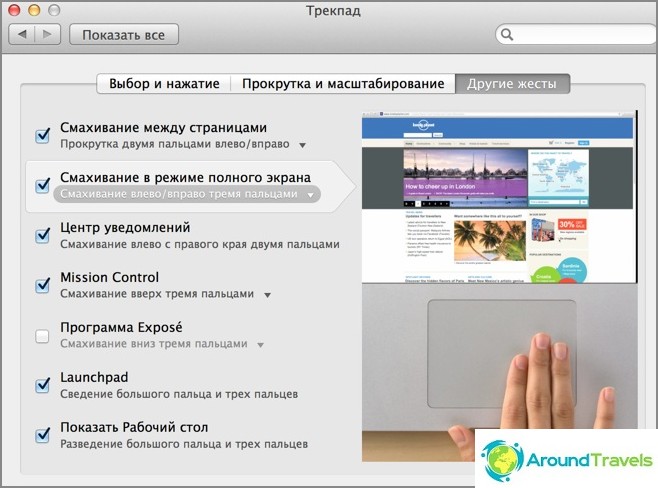
Gestes du pavé tactile
Je vais lister les actions les plus élémentaires sur le touchpad.
Double clic: double tap ou simple clic.
Clic du milieu: cmd + tap.
Mettez le texte en surbrillance: cliquez sur le pavé tactile et, sans le relâcher, sélectionnez le texte. Et en double tapant, comme sur Windows vous ne ferez pas.
Transférez des fenêtres ou des onglets dans le navigateur: cliquez sur le pavé tactile et, sans le relâcher, faites glisser où vous voulez. Mais il est plus facile de le faire avec deux doigts, un clic dans le coin inférieur gauche (le curseur doit être sur le titre de la fenêtre) et le deuxième glisser. La deuxième méthode vous permet de faire glisser à n'importe quelle distance, tandis que la première est limitée par la taille du pavé tactile.
Défilement vers le bas ou vers le haut: simultanément vers le haut ou vers le bas avec deux doigts (très pratique).
Geste à trois doigts: nous passons au contrôle de mission, ou si, en russe, toutes les fenêtres sont réduites et nous voyons toutes les applications en cours d'exécution sur le bureau à la fois. En cliquant sur la fenêtre réduite, il est maintenant très facile d'accéder à l'application dont vous avez besoin.
Geste trois doigts gauche / droite: passez d'un bureau à l'autre.
Les deux derniers gestes, c'est juste méga-pratique! Je ne peux pas imaginer maintenant comment vous pouvez travailler sans eux.
Plusieurs bureaux
Je recommande d'utiliser plusieurs bureaux, il est très pratique de basculer entre eux en utilisant un geste sur le touchpad (trois doigts gauche / droite) ou le contrôle des raccourcis + flèche gauche / droite.
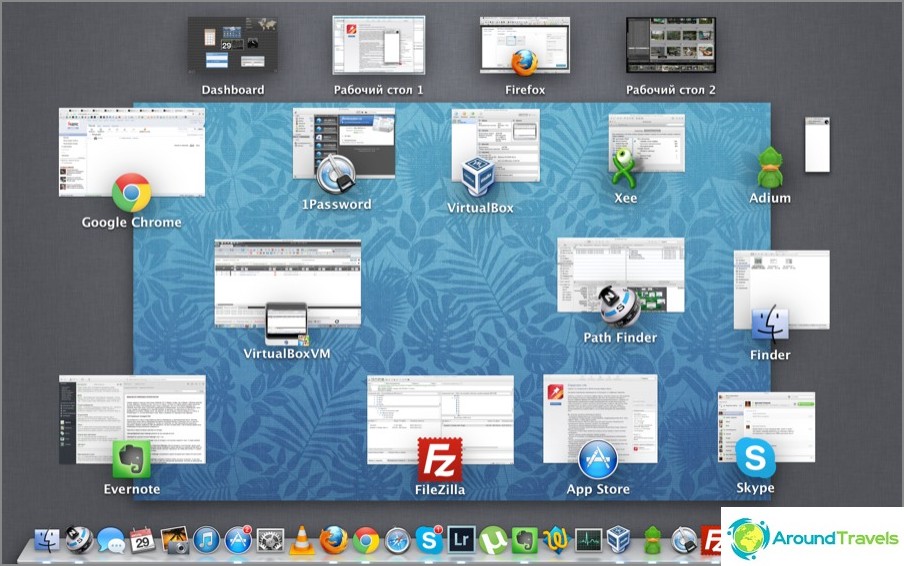
Centre de contrôle
Les bureaux peuvent être créés en mode Mission Control. Dans n'importe quel bureau, vous pouvez exécuter le nombre requis d'applications ou y transférer des applications déjà en cours d'exécution. Quelqu'un, par exemple, distribue par sujet: travail, communication, divertissement. De plus, toute application est passée en mode «en plein écran» (généralement shift + cmd + F), il crée un nouveau bureau par lui-même. Certes, dans ce cas, un seul peut être trouvé sur ce bureau. Ainsi, nous avons le nombre requis de bureaux, chacun contenant, ou un plein écran
application, ou plusieurs applications avec des fenêtres.
Boutons chauds sur mac
Ce qui est pratique, c'est que les principales combinaisons sont vraies pour tout programme, comme, «ouvrir les paramètres». Cela fonctionnera partout. Tout aussi pratique, vous pouvez créer des raccourcis clavier pour vous-même pour presque n'importe quelle action dans n'importe quel programme. Cela se fait dans Préférences Système / Clavier / Raccourcis clavier.
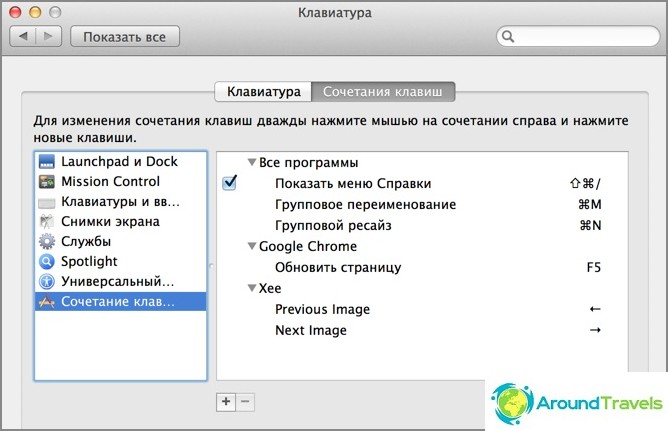
Personnaliser les raccourcis clavier sur mac
En fin de page: cmd + flèche vers le bas
Haut de page: cmd + flèche haut
À la fin de la phrase: cmd + flèche droite
Au début de la phrase: cmd + flèche gauche
Fermez l'application bloquée: option + cmd + escape. Ou ouvrez la surveillance du système (située dans les programmes), il s'agit d'un analogue du gestionnaire de tâches, et là, nous sélectionnons le processus à fermer.
Masquer le panneau Dock: option + cmd + D. Libère de l'espace sur l'écran et apparaît uniquement lorsque vous survolez.
Copie: cmd + C
Coller: cmd + V
Couper dans le Finder: tout d'abord, copiez, puis collez l'option + cmd + V
Coupe normale: cmd + X. Fonctionne dans tous les programmes, et en particulier dans Pathfinder.
Supprimer: cmd + supprimer
Commutateur de disposition: cmd + espace
Annuler le commutateur de disposition punto switcher: option
Lancez la fenêtre des projecteurs: contrôle + espace. Spotlight est une recherche globale de pavot.
Quittez l'application: cmd + Q. Pas tout à fait un analogue de la croix rouge, car certaines applications, en cliquant sur la croix, restent suspendues en arrière-plan. Et voici la sortie complète.
Fermez la fenêtre de l'application: cmd + W. Il est pratique de fermer les onglets dans le navigateur ou la fenêtre du Finder (il s'ouvre toujours comme par une fenêtre).
Agrandir la fenêtre en plein écran: contrôle + commande + F (moins souvent shift + cmd + F)
Point: cmd + 7
Virgule: cmd + 6
Ouvrir les paramètres du programme: cmd + ,
Touches de raccourci Mac - http://www.danrodney.com/mac/index.html
Disque dur externe sur mac
J'ai découvert la mauvaise nouvelle que Windows et Mac ont des systèmes de fichiers différents, ce qui signifie que le disque dur externe peut être utilisé par défaut avec un macbook ou un ordinateur portable Windows. Autrement dit, mon disque dur, formaté en NTFS, est visible sur le coquelicot, mais vous ne pouvez copier que des fichiers sur l'ordinateur portable à partir de celui-ci, mais vous ne pouvez pas le réécrire. En toute honnêteté, je peux dire que si un reformatage dur en HFS + (système de fichiers coquelicot), Windows ne verra pas un tel disque du tout, ni pour la copie, ni pour l'enregistrement.
Plus ou moins de sorties de cette situation sont:
- Formater dur en FAT32. Mais il y aura une limite de taille de fichier de 4 Go.
- Laissez dur dans NTFS et installez les outils NTFS, NTFS-3G, Paragon NTFS, Tuxera NTFS et les pilotes similaires sur le Mac. La solution est mauvaise car vous pouvez perdre toutes les données sur le disque externe lorsqu'il est fréquemment utilisé avec un coquelicot. De plus, tous les programmes Mac ne seront pas en mesure de travailler directement avec le disque (lisez-le, mais n'avez pas vérifié).
- Formatez le disque dans HFS + et installez le navigateur Mac sous Windows. La même chose, vous pouvez perdre des données avec une utilisation fréquente sous Windows.
- Format dans exFAT, vu par les deux systèmes d'exploitation, mais le système de fichiers lui-même n'est pas très approprié pour stocker des fichiers importants, car il n'est pas très fiable.
J'ai fait autrement. Étant donné que les fichiers durs sont très importants pour moi, ils sont parfois dans ma seule copie, et ce disque fonctionne et je travaille avec lui tous les jours, le choix est évident pour moi - HFS +! Il s'agit de la solution la plus stable et la plus sûre, et vous n'avez pas besoin de mettre quoi que ce soit de plus n'importe où. Mais comme je dois parfois transférer des fichiers avec un ordinateur portable Windows, j'ai également créé une partition exFAT de 50 Go sur le disque, cela suffit pour transférer des fichiers vers Windows ou travailler avec ce disque dessus. En option, configurez le réseau entre les ordinateurs portables et utilisez des lecteurs réseau.
Applications et analogues
Vous pouvez trouver tous les programmes avec tablettes sur toutes sortes de trackers. Vous pouvez en acheter ou en télécharger gratuitement sur l'App Store ou sur les sites officiels. En fait, il existe de nombreux programmes gratuits.
Lightroom - est resté le même, il existe une version pour le coquelicot avec une tablette ou pour de l'argent. Au lieu de cela, ils conseillent toujours un analogique moins cher, mais pas pire en même temps - Aperture, mais jusqu'à présent, je ne l'ai pas défini comme inutile. Et l'analogue de Photoshop est Pixelmator, bien que Photoshop puisse être défini.
Les visionneuses d'images intégrées (deux d'entre elles) par défaut ne vous permettent pas de faire défiler les photos d'un dossier, pour cela, vous devez sélectionner un groupe de fichiers et appuyer sur entrée ou espace, selon la visionneuse que vous aimez. Vous pouvez vous habituer à cette action supplémentaire, mais Raw ils traversent la rétine avec un retard, en plus, et les petites images sont petites, la résolution est élevée.
Et je me suis mis un visualiseur XnviewMP gratuit. Il parcourt tout rapidement et met la photo à l'échelle de la rétine (multiplie la résolution de la photo par deux), et vous pouvez y changer le format d'image, recadrer la photo, etc. La seule mauvaise chose, c'est que c'est un petit buggy pour moi, ce n'est pas en se souvenant de certains paramètres. J'ai également mis les visualiseurs Xee et Sequential, mais eux aussi, feuilletant très lentement RAW. Xee est toujours debout et est utilisé pour faire défiler jpeg, peut-être que je vais le laisser tranquille, car Raw a commencé à regarder uniquement dans Lightroom. Il y a aussi une visionneuse de l'App Store pour 169 roubles, simple et en retournant tout dans le dossier, mais aussi en retournant RAW avec un retard.
Historique du presse-papiers - Clipmenu, gratuit.
Punto switcher a une version coquelicot, c'est dommage seulement qu'il n'y ait pas de journal dedans, gratuitement.
Microsoft Office - manger pour un coquelicot avec une tablette ou pour de l'argent.
Firefox, Chrome, Skype, Utorrent, Evernote, Dropbox, Kies - disponible pour Mac, gratuit.
Gestionnaire de fichiers - ou le Finder intégré, qui est en principe pratique, mais une seule fenêtre. Ou j'utilise un Path Finder, qui est similaire à un Finder ordinaire, avec seulement deux fenêtres (tablette ou pour de l'argent). Il y a toujours Double Commander, presque une copie de Total Commander.
Webmoney keeper classic - n'existe pas pour un coquelicot, alors installez-le sur une machine virtuelle, connectez-y webmoney mini pour gérer les portefeuilles ou réenregistrez le navigateur webmoney keeper light. J'ai choisi la première option jusqu'à présent, et puis je veux faire de la lumière (j'y vais depuis longtemps), dès que l'heure apparaît.
Regarder la vidéo - VLC, gratuit.
Écouter de la musique - iTunes, intégré.
Stockage de mot de passe - 1 mot de passe, gratuit si vous n'utilisez pas d'abonnement à leur service. Caractéristiques: en stockant la base de données dans Dropbox ou sur un ordinateur, compatible avec tous les navigateurs, vous pouvez regarder les mots de passe via Internet à partir du navigateur, s'ils sont stockés dans Dropbox. Programme pratique. Ou vous pouvez tout stocker dans le Lastpass gratuit, il est pratique que vous ne dépendiez pas du système d'exploitation (il s'agit d'un service en ligne, pas d'un programme) et il existe des extensions pour tous les navigateurs.
Au lieu de Qip - mettez Adium. Comme je n'utilise presque pas ICQ et que je n'ai pas besoin de l'ancien historique, alors l'option normale.
Au lieu de Notepad ++, nous mettons Textwrangler. Un bon programme avec coloration syntaxique, qui vous permet de télécharger des fichiers immédiatement avec ftp. J'ai vraiment aimé. Il y a toujours Sublime Text, mais quelque chose n'est pas très bon pour moi..
Gestionnaire FTP - Plugin FireFTP pour Firefox, application gratuite Filezilla et autres.
Au lieu de Denwer on met Mamp, il y a une version gratuite et payante.
Au lieu d'Advego Plagiatus, nous mettons eTXT Antiplagiarism. http://www.etxt.ru/antiplagiat/
Il n'y a pas d'analogue de Key Collector, utilisez-le uniquement par émulation.
Émulation Windows Virtualbox, gratuite. Tout semble bien sur la rétine, plus le presse-papiers bidirectionnel ne fonctionne pas (mise à jour. Mettez les modules complémentaires invités, tout a fonctionné), Internet est perdu (mise à jour. Dans les versions récentes, c'est déjà normal). Donc, pour un travail sérieux avec Windows Virtualbox n'est pas très approprié, mais pour l'instant cela fera l'affaire pour moi. En fait, uniquement à cause de Key Collector et Webmoney Keeper, j'utilise toujours l'émulation Windows.
Et pour augmenter les requêtes, vous devez installer Parallels, acheté ou avec une tablette.
Utilitaire Automator intégré
Je voudrais également mentionner un programme intégré tel que Automator. En l'utilisant, vous pouvez enregistrer différents scénarios, différentes actions. Par exemple, j'ai immédiatement créé un groupe renommer les fichiers et redimensionner les images du groupe. Et chacune de ces actions a également attribué des boutons actifs. Chose très utile!
P.S. En conséquence, j'ai obtenu un contrôle beaucoup plus pratique (en raison du pavé tactile et des gestes) et tous les mêmes programmes que j'avais sur Windows ou leurs analogues. Bien sûr, tous les programmes ne sont pas mentionnés ici, mais ce sont ceux dont j'avais besoin. Vous pouvez également lire les réponses à mes questions dans ces commentaires, il y a d'autres programmes dont je n'avais pas besoin.
P.P.S. Je serais heureux si vous donnez un lien vers cet article à vos amis qu'ils sont sur le point de passer à mac.



